O truque de hoje não visa facilitar a vida de ninguém, poupar tempo ou revelar recursos de programas. Na verdade não tem qualquer serventia exceto personalizar programas alterando os ícones de seus arquivos executáveis. É gratuito, desenvolvido por um bom programador provavelmente para seu uso pessoal, pois além de mudar ícones é capaz de alterar diversos recursos dos arquivos de sistema (extensão .Exe, .DLL e outras), como mapas de bits, cadeias de caracteres de janelas de diálogo, menus e outros. Sugiro então muito cuidado ao lidar com ele e recomendo enfaticamente que caso você se decida a usá-lo não vá além de alterar ícones (uma operação razoavelmente segura e praticamente inócua) e ainda assim, faça-o em uma cópia do arquivo. Exe que pretende alterar e, por segurança, renomeie e mantenha o original (embora o próprio programa faça isto por padrão, segurança nunca é demais).
Foi concebido para ser usado em versões “de 32 bits” (também conhecidas como “x86”) de Windows 95, 98, ME, NT, 2000 e XP. Não é aconselhável usá-lo nas versões “de 64 bits” (ou “x64”) de Windows, mas experimentei trocar o ícone de um programa em uma máquina com Windows 7 “x64” e funcionou, portanto caso você siga meu conselho e se limite a trocar o ícone, provavelmente não terá problemas com esta versão (mas se tiver não reclame comigo e nem diga que não avisei; fique ciente que estará agindo por sua própria conta e risco). E, para encerrar a seção de avisos e informações gerais: o nome do programa é “Resource Hacker”, o arquivo de instalação (731 KB) pode ser obtido em < http://www.angusj.com/resourcehacker/ >, seu programador chama-se Angus Johnson e a versão, atualizada em 16/09/2011, é a 3.6.
O programa instalador é o “Reshac_setup.Exe”. Rode-o, o programa se instala e praticamente desaparece. Para mudar o ícone de um programa localize seu arquivo executável (se você o carrega a partir de um atalho, clique com o botão direito no atalho e acione a entrada “Abrir local do arquivo”). Encontrou? Clique em seu ícone com o botão direito e acione a entrada “Open using resource hacker” do menu de contexto para abrir a janela do “Resource Hacker” (a interface do programa é em inglês, mas a operação é tão simples que não creio que isto atrapalhe). Para trocar o ícone clique no menu “Action” e em sua entrada “Replace Icon”.
Aqui cabem duas informações importantes. Para trocar o ícone você precisará do arquivo com o novo ícone. Pode ser qualquer arquivo de sistema de extensão .Exe, .Res ou .Dll (desde que em seu interior haja um ícone compatível com aquele que será substituído) ou, melhor ainda, um arquivo do tipo .Ico criado por você com um editor de ícones ou obtido na rede (no sítio IconFinder, em < www.iconfinder.com/ >, você encontrará milhares deles, gratuitos). Será preciso fornecer sua localização, portanto certifique-se de saber onde ele está armazenado. A segunda informação é que ao clicar na entrada “Replace Icon” a janela correspondente se abrirá, mas é de tamanho fixo e talvez nem todo seu conteúdo apareça na tela (o programa é gratuito, não reclame). Como você precisará clicar em botões que talvez não estejam à mostra, o jeito é trabalhar com a janela em tela inteira clicando sobre o ícone correspondente de sua barra título. A Figura mostra apenas o trecho que interessa, onde o trabalho será feito.
Clique no botão “Open the file with new icon” para abrir uma janela que lhe permite navegar até o local do arquivo que contém o novo ícone e executar um clique duplo nele. Sua imagem aparecerá na janela. Do lado direito deve aparecer o ícone do programa em frente á frase “Select the icon to replace”. Clique nele, em seguida clique no botão “Replace” (em baixo, à direita), o que o fará retornar à janela do Resource Hacker. Nela, clique no menu “File” e acione a entrada “Save”. Se tudo correr bem, o ícone de seu programa será trocado.
No sítio do Angus Johnson há atalhos para um tutorial e um conjunto de dicas (em inglês) sobre o uso do programa. Mas para uma simples troca de ícone, basta seguir os passos acima.
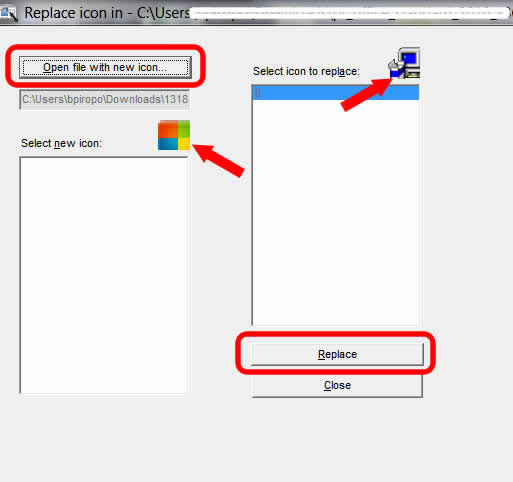 |
B.
Piropo